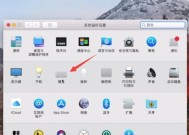电脑键盘失灵问题解决方法(轻松应对电脑键盘失灵的实用技巧)
- 生活窍门
- 2025-01-08
- 28
- 更新:2024-12-03 17:40:36
电脑键盘是我们日常使用电脑时最为常见的输入设备之一,然而有时候我们会遇到键盘失灵的情况。在这篇文章中,我们将介绍一些实用的方法来解决电脑键盘失灵问题,帮助您迅速恢复正常使用电脑的体验。
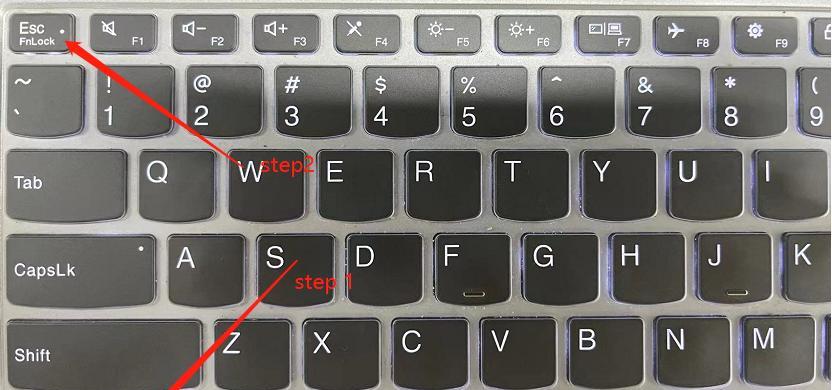
重启电脑
检查连接线
清理键盘
更换电池或充电
检查驱动程序
禁用并重新启用键盘驱动程序
更新操作系统
检查系统设置
使用虚拟键盘
尝试外接键盘
查找和修复故障软件
检查病毒和恶意软件
修复损坏的键盘
联系专业维修人员
预防措施和建议
段落
重启电脑:当键盘失灵时,第一步应该尝试重启电脑。这样可以帮助解决临时的软件或驱动程序问题,有时候键盘失灵只是暂时的。
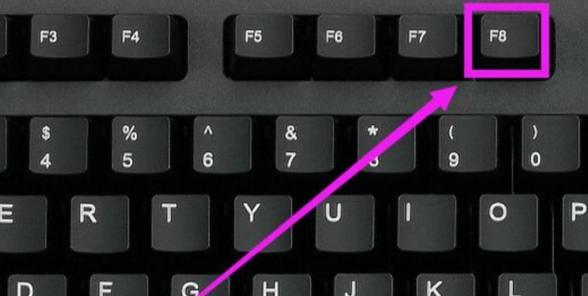
检查连接线:如果键盘是通过USB或PS/2接口连接到电脑的,检查连接线是否插好。有时候连接线松动或接触不良会导致键盘失灵。
清理键盘:键盘上的灰尘和杂物可能会导致按键无法正常工作,使用压缩气罐或细小的吹风机将键盘上的灰尘清除干净,可以有效解决键盘失灵问题。
更换电池或充电:如果使用的是无线键盘,键盘失灵可能是由于电池电量过低导致的。更换新电池或充电后,键盘应该能够正常工作。

检查驱动程序:键盘驱动程序可能会出现问题,导致键盘失灵。打开设备管理器,检查键盘驱动程序是否有黄色感叹号或问号标记,如果有,需要更新或重新安装驱动程序。
禁用并重新启用键盘驱动程序:在设备管理器中,禁用键盘驱动程序后重新启用,有时候可以解决键盘失灵的问题。
更新操作系统:确保电脑的操作系统和所有相关更新都是最新的,有时候旧版本的操作系统可能会导致键盘失灵。
检查系统设置:检查电脑的语言和区域设置,确保键盘布局和语言选择正确。
使用虚拟键盘:如果键盘完全失灵,可以尝试使用电脑上的虚拟键盘进行输入。
尝试外接键盘:如果无法解决键盘失灵问题,可以尝试使用外接键盘来替代。
查找和修复故障软件:某些安装在电脑上的软件可能会与键盘驱动程序冲突,查找并修复这些故障软件可能能够解决问题。
检查病毒和恶意软件:一些病毒或恶意软件可能会导致键盘失灵,进行彻底的杀毒和防护软件扫描。
修复损坏的键盘:如果键盘出现物理损坏,需要考虑修复或更换键盘。
联系专业维修人员:如果以上方法都无法解决问题,建议联系专业的电脑维修人员。
预防措施和建议:为了避免键盘失灵,定期清洁键盘,及时更新驱动程序和操作系统,并保持良好的使用习惯。
电脑键盘失灵是一个常见的问题,但是通过一些简单的方法和技巧,我们可以轻松解决这个问题。从重启电脑到检查连接线、清理键盘、更换电池或充电,再到检查驱动程序和系统设置等等,这些方法可以帮助我们快速恢复键盘的正常使用。如果所有方法都无效,那么最好联系专业维修人员解决问题。最重要的是要预防键盘失灵,保持键盘的清洁和良好的使用习惯,这样可以减少键盘失灵的发生。